Tutorial: Membuat batch produk data
Dalam tutorial ini, bereksperimenlah dengan sumber daya Azure dan lihat apa yang dibuat dalam penyebaran batch produk data satu klik di portal Azure. Pelajari cara:
- Gunakan opsi Sebarkan ke Azure
- Pilih pengaturan dan opsi untuk penyebaran Anda
- Memvalidasi parameter penyebaran
- Membuat penyebaran
Fitur Sebarkan ke Azure adalah templat penyebaran yang dikustomisasi yang menyebarkan sumber daya untuk batch produk data di zona pendaratan data. Skenario yang berlaku untuk batch produk data termasuk bekerja dengan produk data dan integrasi data. Seperti yang dijelaskan dalam tutorial lain, produk data adalah unit skala dalam zona pendaratan data. Anda dapat menggunakan templat yang dijelaskan dalam tutorial ini untuk menyebarkan batch produk data dan menambahkan integrasi data ke platform.
Prasyarat
Sebelum mulai menyiapkan penyebaran, pastikan Anda memenuhi prasyarat ini:
Langganan Azure. Jika Anda tidak memiliki langganan Azure, buat akun gratis Azure Anda hari ini.
Izin untuk langganan Azure. Anda harus memiliki peran Administrator Akses Pengguna atau peran Pemilik untuk langganan guna membuat perwakilan layanan dan penetapan peran untuk perwakilan layanan.
Sumber daya yang disebarkan. Untuk menyelesaikan tutorial, sumber daya ini harus sudah disebarkan di langganan Azure Anda:
- Zona pendaratan manajemen data. Untuk informasi selengkapnya, lihat repositori GitHub zona pendaratan manajemen data .
- Zona pendaratan data. Untuk informasi selengkapnya, lihat repositori GitHub zona pendaratan data .
Menyiapkan penyebaran batch produk data
Anda dapat menggunakan templat penyebaran yang dikustomisasi satu klik untuk menyebarkan batch produk data di langganan Azure Anda. Templat penyebaran menyebarkan semua sumber daya yang diperlukan.
Untuk menyebarkan batch produk data, pilih tombol Sebarkan ke Azure :
Skenario Analitik Skala Cloud - Templat penyebaran yang dikustomisasi Batch Produk Data terbuka di portal Azure.
Di Produk Data, pilih atau masukkan informasi berikut:
Pengaturan Tindakan Langganan Pilih langganan yang akan digunakan untuk menyebarkan batch produk data. Jika Anda memiliki akses ke beberapa langganan, pastikan untuk memilih langganan yang benar. Grup Sumber Daya Masukkan dev-dp001 dan pilih grup sumber daya yang memiliki awalan DLZ yang Anda buat sebelumnya, ditambah akhiran -dev-dp001 . Contoh: <DLZ-prefix>dev-dp001 Lokasi Di menu drop-down, pilih salah satu wilayah Azure yang didukung untuk skenario ini. Jika tidak ada kebijakan organisasi yang memengaruhi wilayah yang Anda pilih, ada baiknya memilih wilayah yang secara fisik dekat dengan Anda. Untuk informasi selengkapnya, lihat Wilayah yang didukung. Lingkungan Untuk tutorial ini, pilih Pengembangan. Awalan Produk Data Masukkan string unik yang maksimal 10 karakter alfanumerik. String adalah awalan unik yang ditambahkan ke semua grup sumber daya dan sumber daya dalam penyebaran. 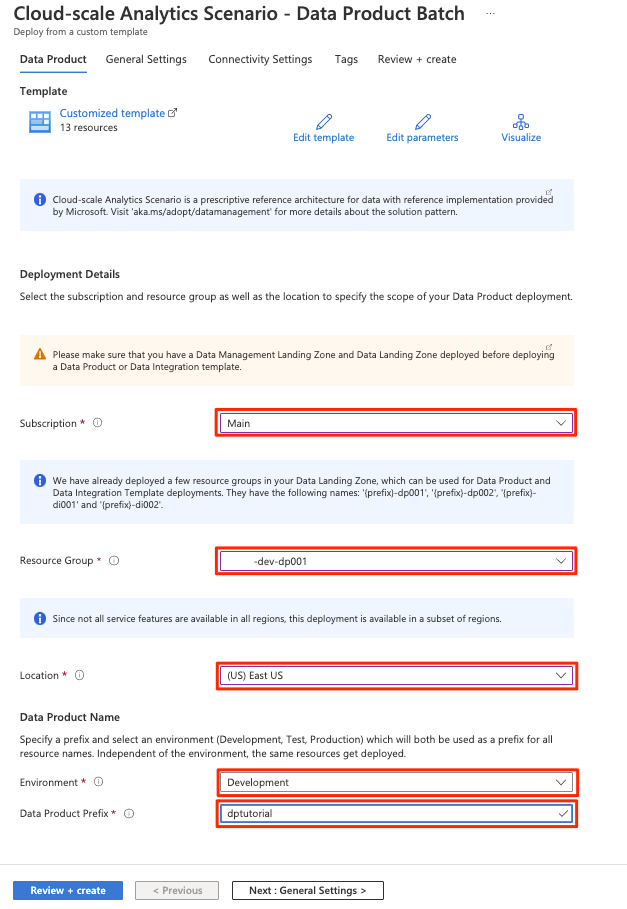
Pilih Berikutnya : Pengaturan Umum.
Di Pengaturan Umum, pilih atau masukkan informasi berikut:
Pengaturan Tindakan Membuat Layanan Pemrosesan Data Pilih Data Factory. Menyambungkan ke Akun Purview Pilih instans Microsoft Purview yang Anda buat saat menyebarkan zona pendaratan manajemen data Anda. Rasa SQL Pilih SQL Server. Kata sandi Masukkan kata sandi yang kuat untuk server Azure SQL Anda, lalu masukkan kembali kata sandi untuk mengonfirmasinya. Mengaktifkan Azure Cosmos DB Biarkan opsi ini dikosongkan. Mengaktifkan penetapan peran Pengaturan ini bersifat opsional, tetapi kami sarankan Anda memilihnya untuk menambahkan izin yang diperlukan. 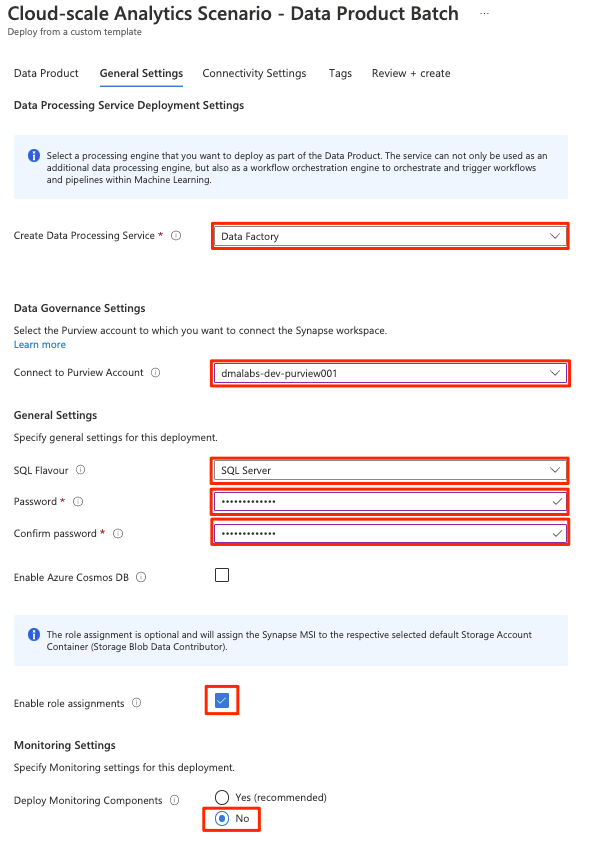
Pilih Berikutnya : Pengaturan Konektivitas.
Di Pengaturan Konektivitas, selesaikan langkah-langkah berikut:
Untuk Virtual Network, pilih jaringan virtual di zona pendaratan data Anda.
Untuk Subnet, pilih subnet DataProduct001Subnet .
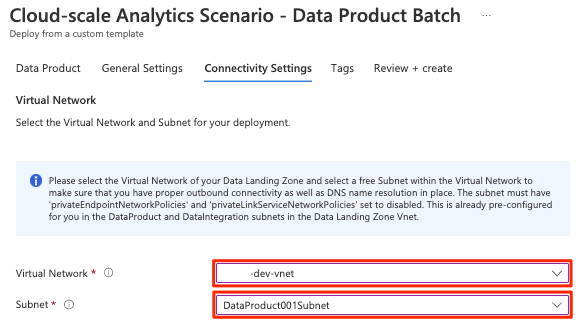
Di bawah Zona DNS Privat, pilih atau masukkan informasi berikut ini:
Pengaturan Tindakan Dns A-Records disebarkan melalui Azure Policy Pilih Tidak. Langganan dengan Zona DNS Privat Pilih langganan yang Anda gunakan untuk menyebarkan zona pendaratan data. Key Vault Zona DNS Privat Pilih privatelink.vaultcore.azure.net.Dev Synapse Zona DNS Privat Pilih privatelink.dev.azuresynapse.net.SQL Zona DNS Privat Synapse Pilih privatelink.sql.azuresynapse.net.DataFactory Zona DNS Privat Pilih privatelink.datafactory.azure.net.Portal DataFactory Zona DNS Privat Pilih privatelink.adf.azure.net.SQL Cosmos Zona DNS Privat Pilih privatelink.documents.azure.com. SQL Server Zona DNS Privat Pilih privatelink.database.windows.net.Server MySQL Zona DNS Privat Pilih privatelink.mysql.database.azure.com. Server MariaDB Zona DNS Privat Pilih privatelink.mariadb.database.azure.com. Server PostgreSQL Zona DNS Privat Pilih privatelink.postgres.database.azure.com. 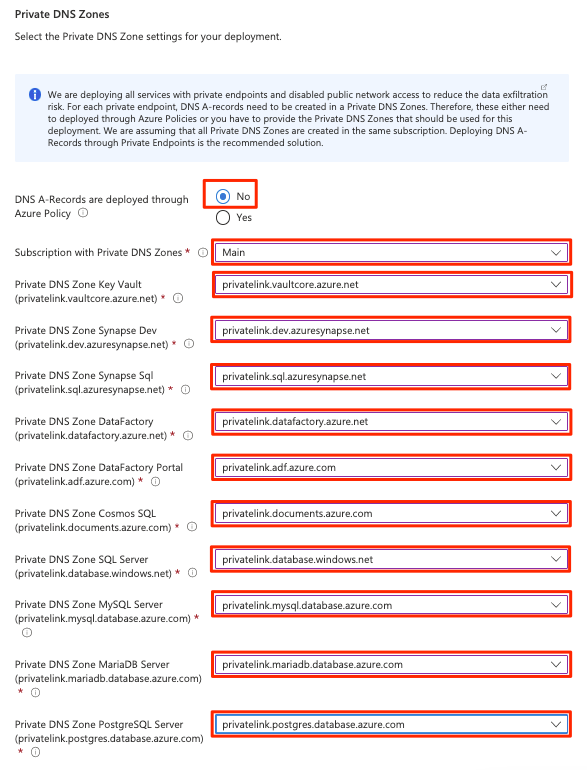
Pilih Tinjau + buat.
Saat parameter divalidasi, pilih Buat untuk memulai penyebaran.
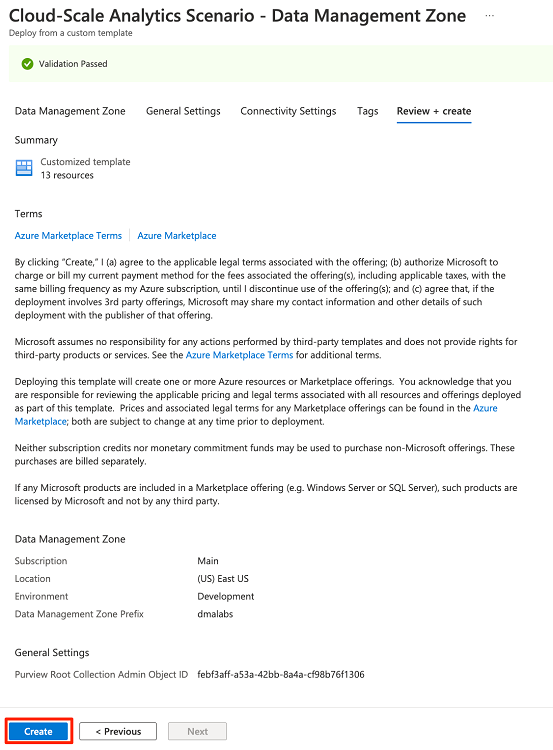
Penyebaran mungkin perlu waktu beberapa menit untuk diselesaikan.